如何在Pr给字幕添加扫光效果?
Pr是一款功能强大的视频编辑软件,大家常常在视频中可以看到带有扫光效果的字幕,很多人不知道怎么添加,接下来小编就给大家介绍一下具体的操作步骤。
具体如下:
1. 首先第一步打开电脑中的【Pr】软件,将想要添加字幕的视频导入。根据下图所示,在视频中新建字幕。
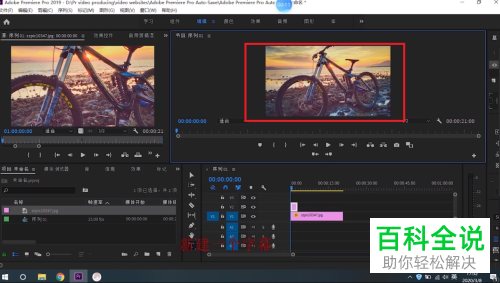
2. 第二步根据下图所示,在右下角字幕编辑窗口中,按照需求设置【字幕大小、字体属性】等等选项。

3. 第三步设置【字幕颜色】时,根据下图所示,选择【灰色】。
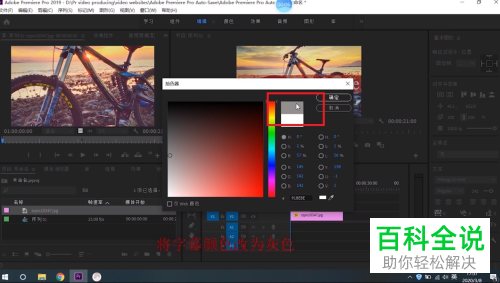
4. 第四步字幕添加完成后,按住键盘上的【ctrl】键。根据下图所示,用鼠标将字幕向上拖动。
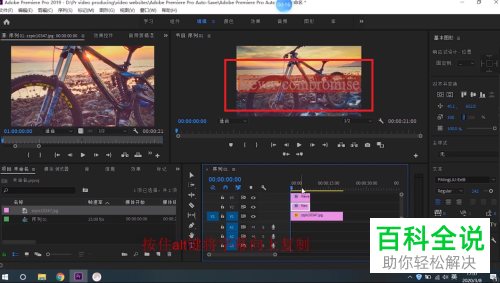
5. 第五步选中复制的字幕,再次设置【字幕颜色】。根据下图所示,选择【白色】。
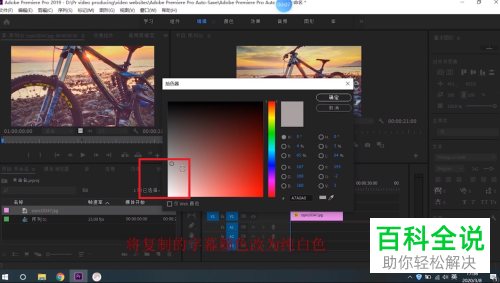
6. 第六步选中白色字幕,根据下图所示,点击左侧的【效果】选项。
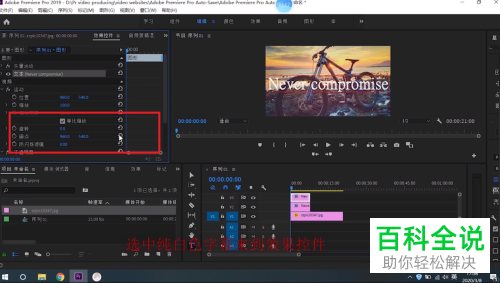
7. 第七步在【效果】窗口中,根据下图所示,找到并点击【圆形蒙版】选项。

8. 第八步根据下图所示,设置圆形蒙版的大小并将它拖动到白色字幕最前端。

9. 第九步根据下图所示,为【圆形蒙版】添加路径关键帧。

10. 第十步根据下图所示,将圆形蒙版拖动到白色字幕末尾。
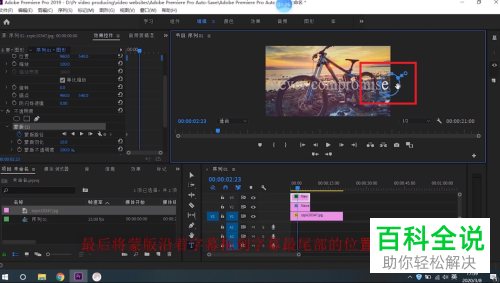
11. 最后根据下图所示,成功给字幕添加了扫光效果。
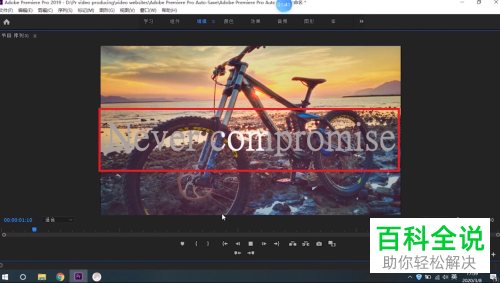
以上就是如何在Pr给字幕添加扫光效果的方法。
赞 (0)

